بات بإمكانك الآن أن تقوم بـ تسجيل الشاشة على الأيفون والأيباد في نظام iOS 11 بدون الحاجة لاستخدام الكومبيوتر أو Jailbreak ، وبرغم أنّ تسجيل الشاشة في نظام iOS ليس ميزة جديدة حيث كان هنالك طرق رسمية وغير رسمية للقيام بـ تسجيل الشاشة على الأيفون لبعض الوقت ، لكن الآن الأمر مختلف فقد بات نظام iOS 11 أول نظام تشغيل موبايل لأبل يقدم ميزة تسجيل الشاشة كميزة أساسية فيه حيث تأتي هذه الميزة الجديدة كوظيفة جديدة ضمن مركز التحكم والتي تسمح لك بتسجيل تقريبا ً كل شيء تقوم به على شاشة العرض لديك .
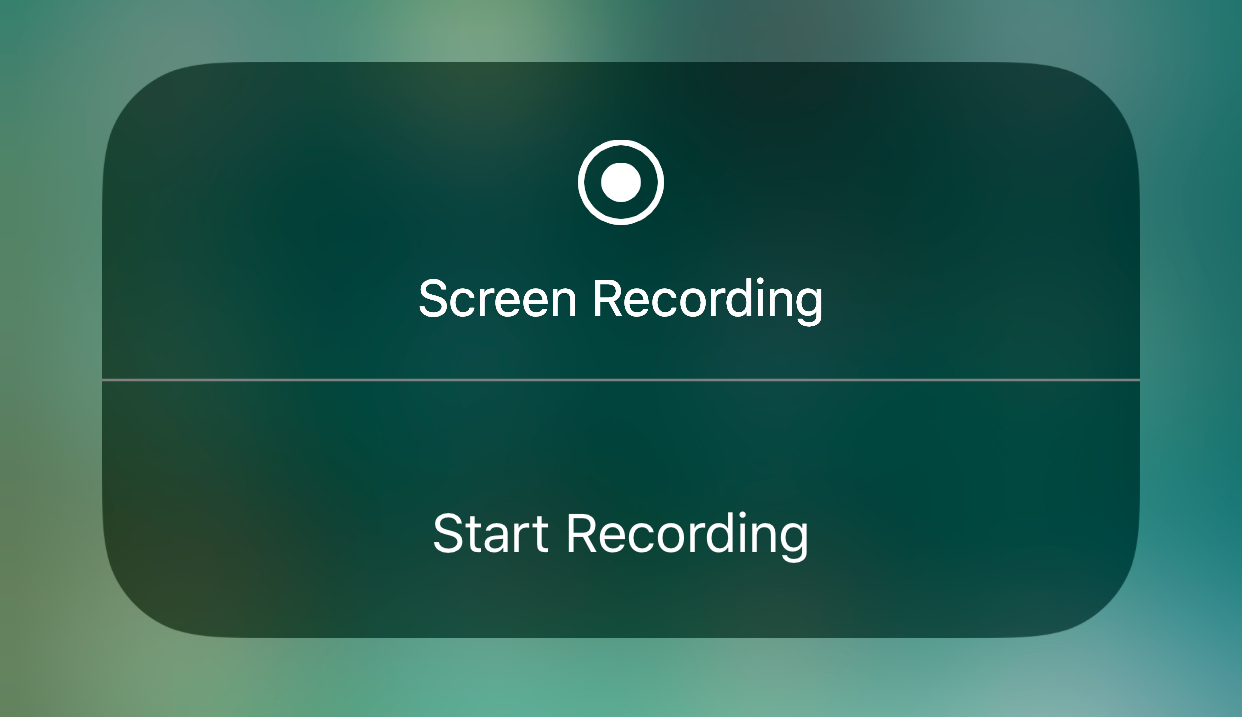
تسجيل الشاشة على الأيفون أو الأيباد بدون كومبيوتر في نظام iOS 11
وهو أمر رائع في حال أردت تسجيل الألعاب ، تعليم شخص ما استخدام برنامج ، عرض مشكلة ما ، والكثير الكثير . والآن هيا بنا نبدأ الشرح عن كيفية القيام بهذا على نظام iOS 11 .
كيفية تفعيل تسجيل الشاشة في نظام iOS 11
أولا ً : افتح تطبيق “ Settings “ ( الإعدادات ) .
ثانيا ً : توجه إلى Control Center > Customise Controls .
ثالثا ً : هنا ستحصل على قائمة من اختصارات مركز التحكم ، وبذلك ستحتاج فقط أن تضغط على زر “+” الأخضر الذي على يسار خيار “ Screen Recording “ والموجود ضمن قسم “ Include “ لإضافة هذا الخيار إلى مركز التحكم .
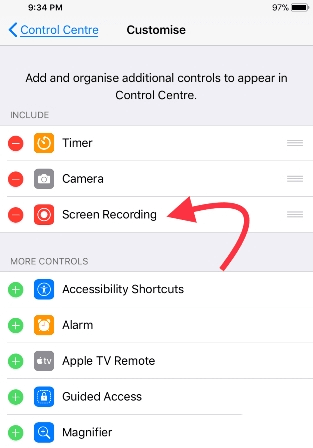
متى ما فعّلت خيار “ Screen Recording “ ( تسجيل الشاشة ) في قائمة مركز التحكم عندها ستكون قادرا ً على القيام بعملية التسجيل .
كيفية تسجيل شاشة الأيفون بدون استخدام الكومبيوتر أو Jailbreak
باستخدام تسجيل الشاشة في iOS 11 سوف يكون لديك إمكانية مساعدة أفراد عائلتك في مشاكلهم مع التطبيقات ، إيصال الأخطاء البرمجية إلى المبرمجين ، أو حتى عمل فيديوهات توجيهية للتطبيقات . وفي حين أن ّ تسجيل الشاشة في iOS 11 يتم من خلاله تسجيل كل شيء تستطيع القيام به على الجهاز ، فإنّه أيضا ً من خلاله سيتم التقاط اللحظات التي قمت فيها بإغلاق مركز التحكم أو أوقفت التسجيل . ومن أجل جعل فيديوهاتك تبدو أنظف قليلا ً تأكد أن تقوم بإزالة أول وآخر بضعة دقائق من الفيديو باستخدام برنامج الصور .
والآن للقيام بالتسجيل اتبع التالي :
أولا ً : لكي تبدأ تسجيل الشاشة ، افتح مركز التحكم من خلال سحب الشاشة من الأسفل لأعلى ضمن الشاشة الرئيسية .
ثانيا ً : الآن اضغط على زر تسجيل الشاشة ، وسيأخذ الأمر ثلاث ثوان تظهر في عملية عد عكسي ضمن الزر وبعدها سيبدأ التسجيل . زر التسجيل يبدو بشكل نقطة كبيرة ضمن دائرة ويتغير لونه من الأبيض إلى الأحمر أثناء التسجيل .
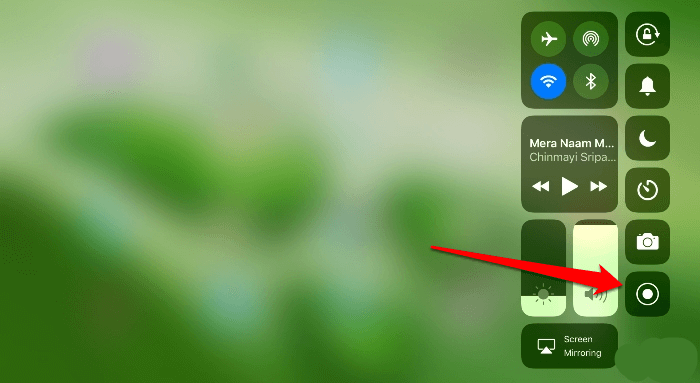
تذكر أنّ عملية تسجيل المقطع ستكون بدون صوت أي أنّ الصوت سيكون مكتوما ً عند التسجيل ولن يتم تسجيله ، وفي حال أردت أن تسجل الشاشة مع صوت ستحتاج أن تتبع الخطوات التالية .
كيفية تسجيل الشاشة للأيفون والأيباد في نظام iOS 11 مع صوت
العملية سهلة للغاية ولكي تسجل شاشتك مع الصوت بكل بساطة المس بقوة زر التسجيل ( تطبيق اللمس الثلاثي الأبعاد ) ، أو في حال كان لديك جهاز من أبل بدون لمس ثلاثي الأبعاد عندها يمكنك أن تضغط مطولا ً على أيقونة التسجيل لإظهار خيارات إضافية .
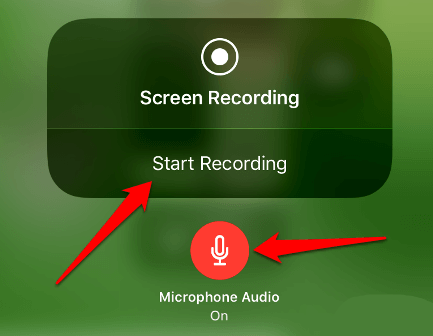
بعد ذلك ستحتاج أن تضغط على أيقونة المايك في قائمة الاختصارات ، وستصبح عندها الأيقونة باللون الأحمر مع رسالة “ ON “ . الآن عليك أن تضغط على زر “ Start Recording “ لتبدأ عملية التسجيل.
كيفية إيقاف تسجيل الشاشة في iOS 11
هنالك طريقتان سهلتان لإيقاف عملية التسجيل في الأيفون أو الأيباد في نظام iOS 11 وهما الآتي :
الطريقة الأولى : متى ما انتهيت من التسجيل اضغط على شريط الحالة ذو اللون الأحمر في أعلى الشاشة ولتأكيد إنهاء التسجيل إضغط بعدها على زر “ Stop “ .
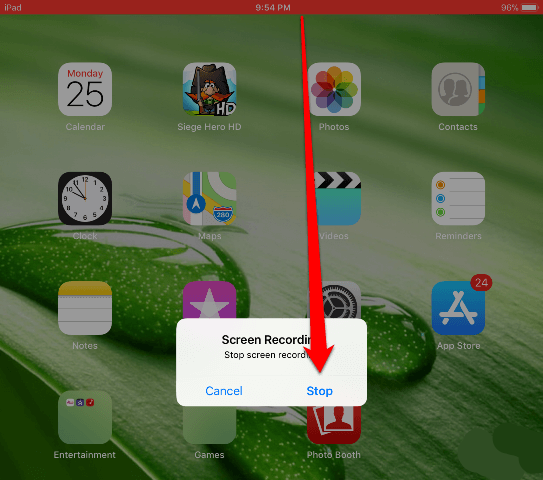
الطريقة الثانية : افتح مركز التحكم من خلال سحب الشاشة من الأسفل للأعلى ، بعدها اضغط مطولا ً أو المس بقوة على زر التسجيل ومن ثم اضغط على زر إيقاف التسجيل ، أو ببساطة اضغط على زر التسجيل لإيقاف التسجيل .
سيقوم إشعار إعلامي بإخبارك أن ّ تسجيل الشاشة قد تم تخزينه في الصور ، ومن الممكن عندها أن تضغط على هذا الإشعار ليتم فتح الصور وتبحث عن التسجيل ضمن مجلد الكاميرا .
كيفية تحرير فيديوهات تسجيل الشاشة في iOS 11
إذا أردت أن تقص الفيديو ، عندها يمكنك أن تقوم بتحريره ببساطة لتزيل جزءا ً من المقطع . ولكي تقوم بذلك اتبع التالي :
أولا ً : افتح تطبيق “ Photos “ ثم “ Camera Roll “ واختر الفيديو .
ثانيا ً : اضغط على زر “ Edit “ من أعلى الشاشة .
هنا تستطيع أن تقص مقطع تريده وتنشئ فيديو جديد من الأصلي ، فقط اختر الجزء الذي ترغب بإخراجه واضغط على زر “ Done “ من أجل حفظ الفيديو .
وبذلك نكون وصلنا لنهاية مقالنا بعد أن قدمنا لكم دليلا ً كاملا ً عن كيفية تسجيل الشاشة في الأيفون أو الأيباد بدون الحاجة لاستخدام كومبيوتر أو Jailbreak وبالاعتماد على نظام iOS 11 الجديد ، نرجو أن يكون المقال قد نال رضاكم .
كانت هذه مقالتنا: تسجيل الشاشة على الأيفون أو الأيباد بدون كومبيوتر في نظام iOS 11
قدمناها لكم من مدونة عربي تك التقنية
إقرأ في عربي تك أيضاً: تحويل رسائل واتساب الصوتيّة إلى نصيّة ! تعلم الطريقة الحصرية – شرح بالصور
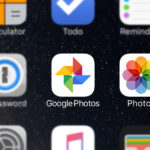





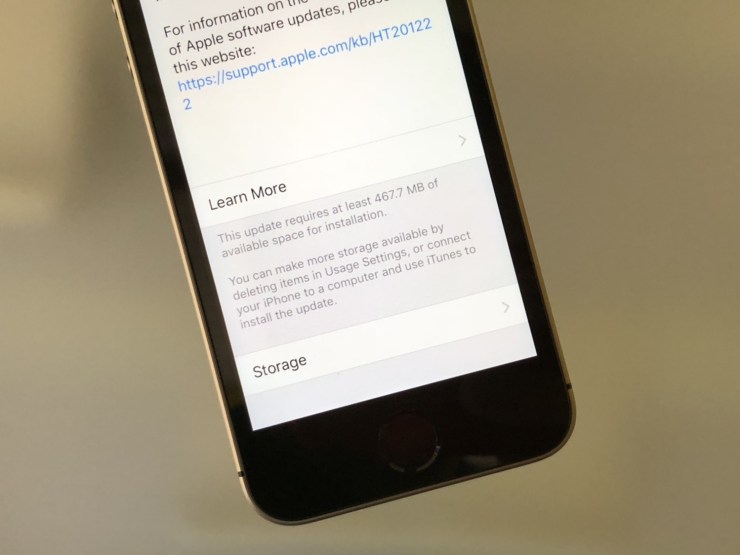

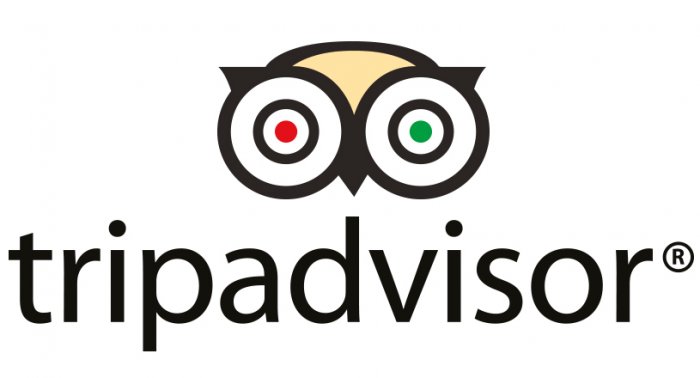
أكتب تعليقك ورأيك